لا تعد مشكلات Windows Update جديدة في نظام التشغيل Windows. يشكو بعض المستخدمين مؤخرًا من رمز الخطأ الجديد هذا 0x8007045b أثناء محاولتهم تنزيل تحديثات Windows الجديدة وتثبيتها لأجهزة Windows 11. إذا كنت أحد هؤلاء المستخدمين يواجه نفس المشكلة على نظامك ، فلا داعي للقلق. اتبع هذه الإصلاحات السهلة لحل هذه المشكلة بسرعة.
جدول المحتويات
الإصلاح 1 - استخدم مستكشف أخطاء Windows Update الافتراضي
يمكنك استخدام مستكشف أخطاء Windows Update ومصلحها لحل هذا الخطأ 0x8007045b.
1. في البداية ، اضغط على مفتاح Windows + R. مفاتيح معا.
2. ثم اكتب "إعدادات ms: استكشاف الأخطاء وإصلاحها"وضرب يدخل.

3. الآن ، اضغط على "مستكشفات الأخطاء ومصلحها الأخرى"للوصول إليه.

4. ستلاحظ "تحديث ويندوز" مستكشف الأخطاء ومصلحها.
5. ثم اضغط على "يركض"لتشغيل مستكشف الأخطاء ومصلحها.
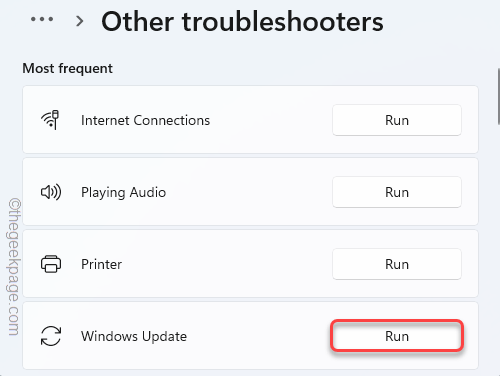
الآن ، سيقوم Windows بفحص النظام بحثًا عن المشكلات المتعلقة بـ Windows Update وإصلاحه. يجب حل مشكلتك.
الإصلاح 2 - إعادة تسمية مجلد SoftwareDistribution
يمكن أن يؤدي مجلد SoftwareDistribution التالف إلى حدوث هذا الخطأ بالنظام.
1. في البداية ، اضغط على مفتاح Windows واكتب "كمد“.
2. ثم ، انقر بزر الماوس الأيمن فوق "موجه الأمر"وانقر على"تشغيل كمسؤول“.

3. عندما تظهر المحطة ، يجب عليك إيقاف بعض الخدمات قيد التشغيل على جهاز الكمبيوتر الخاص بك. وبالتالي، نسخ ولصق هذه الأوامر الأربعة واحدًا تلو الآخر وضرب يدخل لتنفيذ هذه بالتتابع.
توقف صافي wuauserv. صافي توقف cryptSvc. بت توقف صافي. صافي توقف msiserver
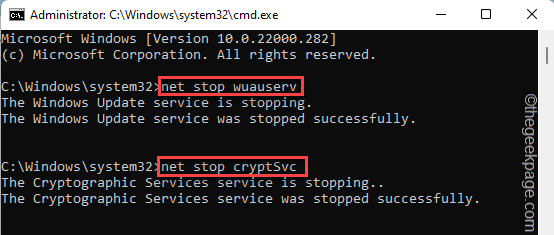
4. حاليا، معجون هذه الأوامر في المحطة وضرب يدخل لإعادة تسمية مجلدين أساسيين مرتبطين بعملية Windows Update.
ren C: \ Windows \ SoftwareDistribution SoftwareDistribution.old. ren C: \ Windows \ System32 \ catroot2 catroot2.old

5. أخيرًا ، يمكنك بدء تشغيل الخدمات المتوقفة مؤقتًا على نظامك. نوع هذه الأوامر واحدًا تلو الآخر واضغط يدخل.
بداية net wuauserv. بدء صافي cryptSvc. بت البداية الصافية. بداية net msiserver
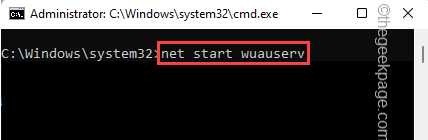
بمجرد تنفيذ جميع الأوامر على جهاز الكمبيوتر الخاص بك ، أغلق المحطة.
اعادة التشغيل جهاز الكمبيوتر الخاص بك لحفظ التغييرات على جهاز الكمبيوتر الخاص بك.
الإصلاح 3 - قم بتشغيل فحص SFC DISM
1. في البداية ، انقر بزر الماوس الأيمن فوق ملف مفتاح Windows واضغط على "يركض“.
2. ثم اكتب "كمد" و اضغط Ctrl + Shift + Enter مفاتيح معا.

3. حاليا، نسخ ولصق هذا الأمر وضرب يدخل.
DISM.exe / عبر الإنترنت / تنظيف الصورة / استعادة الصحة

دع Windows يكمل فحص DISM.
3. بعد تشغيل فحص DISM ، معجون هذا الأمر وضرب يدخل لإجراء فحص SFC.
sfc / scannow

بعد إجراء عمليتي مسح ضوئي بنجاح ، أغلق موجه الأوامر. اعادة البدء جهاز الكمبيوتر الخاص بك والتحقق.
الإصلاح 4 - إلغاء تثبيت برنامج مكافحة الفيروسات
أبلغ بعض المستخدمين أن برنامج مكافحة الفيروسات التابع لجهة خارجية على أنظمتهم يسبب هذه المشكلة. سيؤدي إلغاء تثبيت برنامج مكافحة الفيروسات من النظام إلى إصلاح الخطأ.
1. في البداية ، اضغط على مفتاح Windows + R. مفاتيح معا.
2. ثم اكتب "appwiz.cpl"وضرب يدخل.

3. في نافذة البرامج والميزات ، انقر بزر الماوس الأيمن على ملف مضاد للفيروسات واضغط على "الغاء التثبيت"لإلغاء تثبيته من نظامك.

اتبع الإرشادات لإلغاء تثبيت برنامج مكافحة الفيروسات تمامًا على نظامك.
بعد إلغاء تثبيت برنامج مكافحة الفيروسات ، اعادة البدء جهاز الكمبيوتر الخاص بك لإكمال العملية. بعد إعادة تشغيل النظام ، حاول تثبيت التحديثات مرة أخرى.
يجب حل مشكلتك.


